Cara Menginstal Klien Zoom di Fedora 35/34
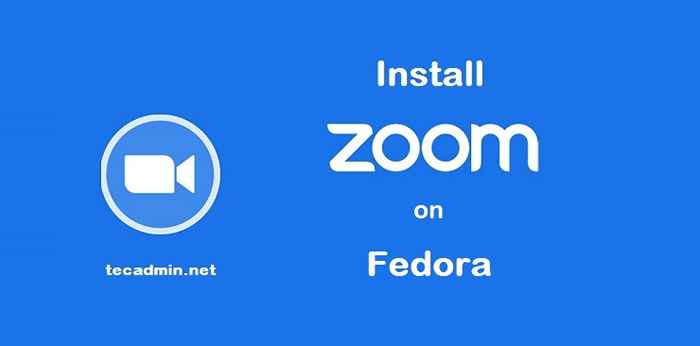
- 2234
- 31
- Miss Angelo Toy
Perbesar Aplikasi adalah salah satu aplikasi paling populer saat ini. Aplikasi Zoom Cloud Meetings menyediakan konferensi video yang disederhanakan dengan pesan waktu nyata dan berbagi konten melalui internet.
Klien Zoom memungkinkan Anda untuk bergabung dengan pertemuan tanpa masuk ke aplikasi. Untuk memulai pertemuan baru, Anda akan diminta untuk masuk ke aplikasi. Kunjungi Zoom.kami untuk membuat akun.
Tutorial ini akan membantu Anda menginstal klien zoom pada sistem fedora linux.
Prasyarat
Sistem Desktop Fedora yang Berjalan dengan Akses Akun Privileged Sudo.
Langkah 1 - Instal Klien Zoom di Fedora
Paket klien zoom tersedia dalam format rpm. Anda dapat langsung mengunduhnya dari situs web resminya atau menggunakan perintah di bawah ini untuk mengunduh paket.
sudo dnf menginstal wget -ywget https: // zoom.AS/klien/terbaru/zoom_x86_64.RPM
Setelah unduhan selesai. Jalankan perintah berikut untuk menginstal klien zoom di fedora:
sudo dnf localinstall zoom_x86_64.RPM Ini akan menginstal dependensi lain yang diperlukan pada sistem Anda.
Langkah 2 - Mulai Aplikasi Zoom
Penginstal Aplikasi, menambahkan peluncur ke sistem desktop. Cari klien zoom di bawah aplikasi. Anda akan melihat peluncur aplikasi zoom seperti yang ditunjukkan pada tangkapan layar di bawah ini.
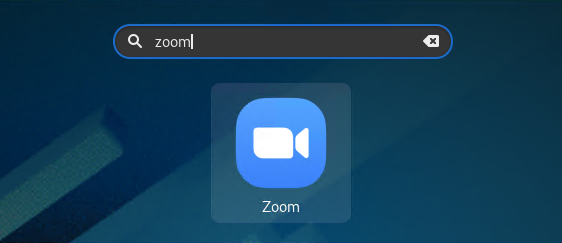
Klik tombol Launcher untuk memulai aplikasi Zoom.
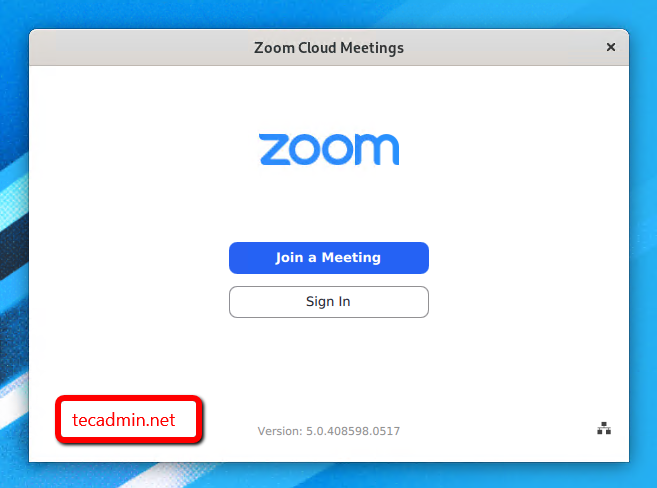
Anda harus memiliki ID pertemuan untuk bergabung dengan rapat. Klik pada "Bergabunglah dengan rapatTombol, lalu masukkan ID pertemuan Anda dan nama Anda (untuk ditampilkan di rapat) untuk menghubungkan rapat. Anda bisa mendapatkan ID pertemuan dari tuan rumah pertemuan.
Anda juga dapat menjadi tuan rumah pertemuan di zoom. Untuk meng -host rapat, Anda harus masuk ke aplikasi klien zoom. Setelah login, Anda akan mendapatkan 4 opsi, bergabung dengan rapat, rapat baru, jadwal, atau layar berbagi saja.
Kesimpulan
Tutorial ini menjelaskan Anda untuk menginstal aplikasi klien zoom pada sistem fedora linux. Sekarang Anda dapat dengan cepat meng -host atau bergabung dengan pertemuan zoom dalam beberapa klik.

